Beállítás a Gnu Privacy Assistant (GPA) segítségével¶
Compatible Nitrokeys |
|||||||
|---|---|---|---|---|---|---|---|
✓ active |
⨯ inactive |
⨯ inactive |
✓ active |
⨯ inactive |
✓ active |
✓ active |
⨯ inactive |
Ez a dokumentum leírja, hogyan kell a Gnu Privacy Assistant (GPA) segítségével beállítani a Nitrokey-t az első használathoz.
Először is telepítenie kell a Gnu Privacy Assistant (GPA) programot. Windows esetén le kell töltenie és telepítenie a GPG4Win csomagot, amely a GPA-t tartalmazza. Linux esetén telepítse a disztribúciójához tartozó GPA csomagot (pl. Ubuntu esetén: sudo apt-get install gpa ).
Indítsa el a GPA-t, és válassza ki a Kártyakezelőt; vagy a tetején lévő ikon megnyomásával, vagy a Windows menü Kártyakezelő menüpontját választva.
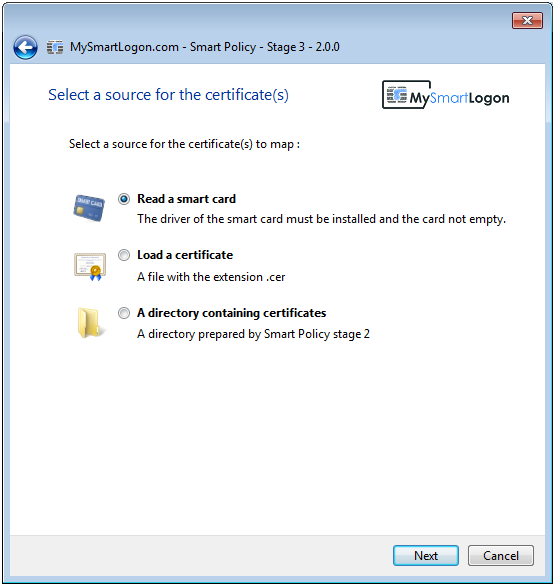
Megjelenik a kártyakezelő ablak. Adja meg a megszólítást, a nevet és opcionális egyéb információkat. Eközben előfordulhat, hogy az adminisztrátori PIN-kód megadására kérik.
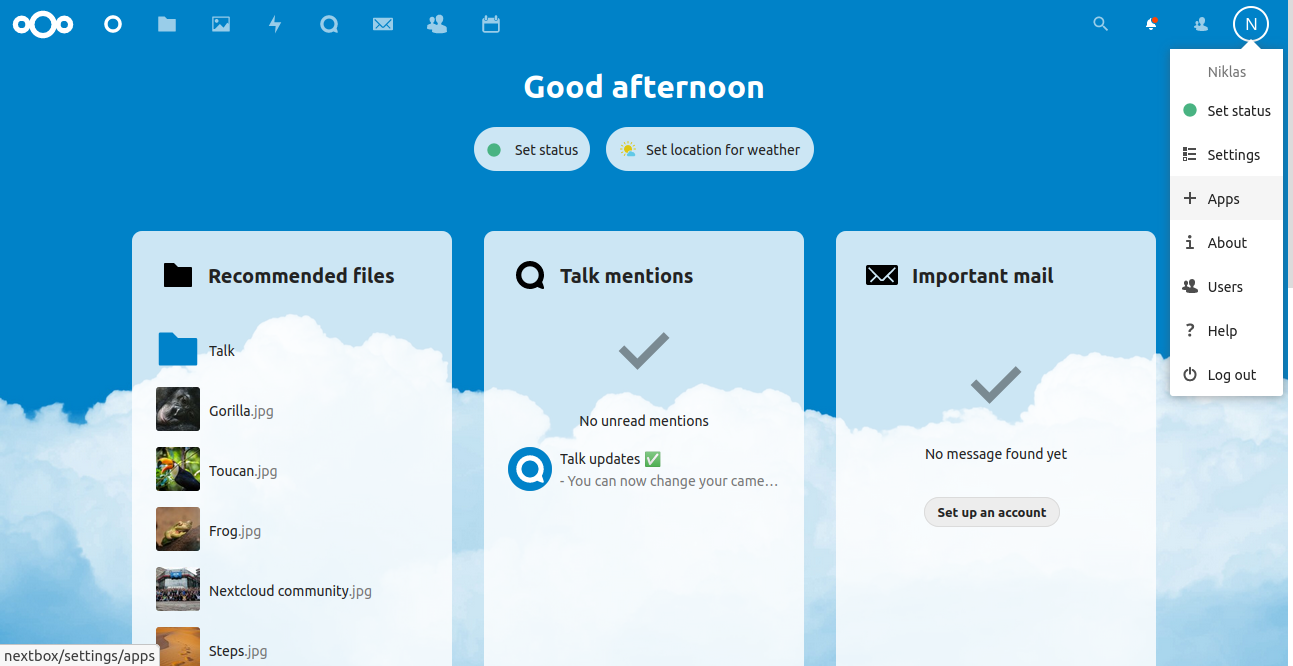
Erősítse meg ezt az ablakot, és a következő ablakban adja meg az admin PIN-kódot.
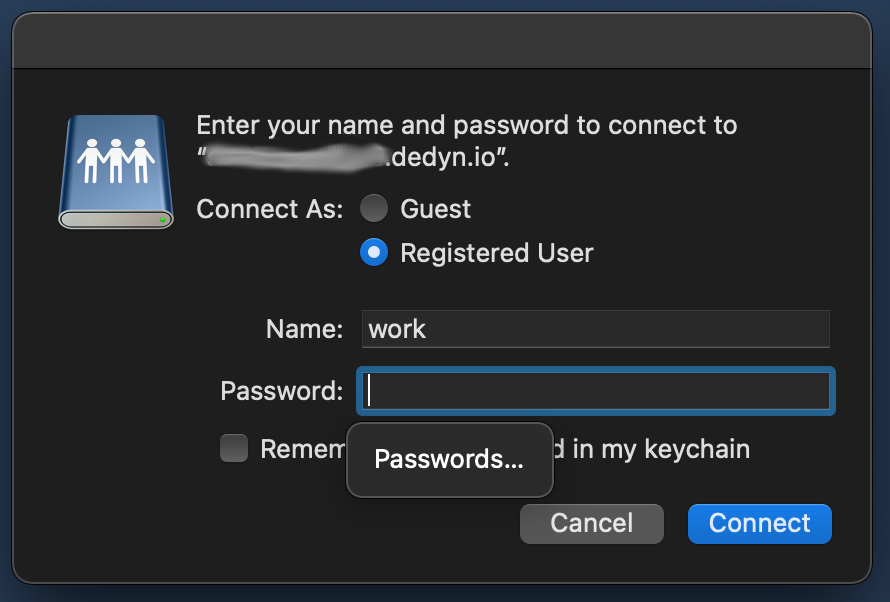
A Kártyakezelő ablakban lehet, hogy lefelé kell görgetnie, amíg meg nem látja a PIN-kódok módosítására szolgáló gombokat. A PIN-kód kifejezés felcserélhető a „jelszóval”. Nyomja meg az első „PIN módosítása” gombot; a felhasználói jelszó megváltoztatásához. Olvassa el és erősítse meg a következő információs ablakot.
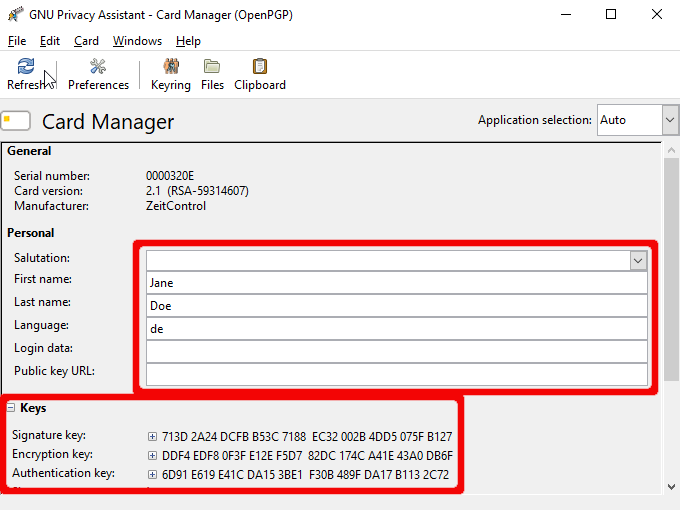
Válassza ki és adja meg saját PIN-kódját, amelynek hossza legalább hat karakter. Ez a PIN-kód szükséges a Nitrokey napi használatához.
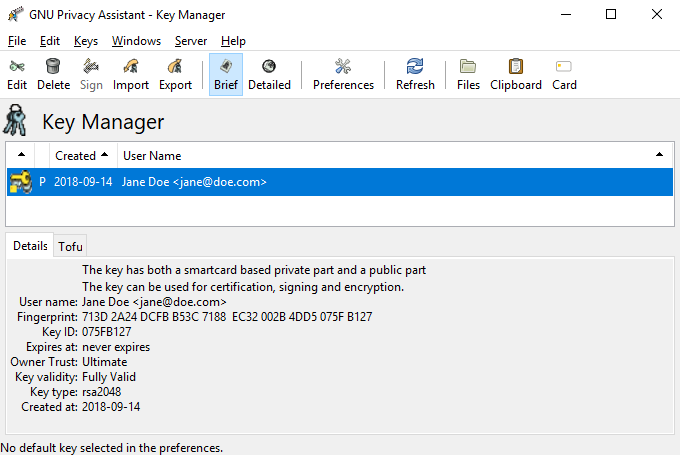
Térjen vissza a harmadik lépésben található Kártyakezelő ablakhoz. Ezúttal válassza a harmadik gombot PIN-kód módosítása, hogy megváltoztassa az admin PIN-kódot. Az admin PIN-kódra a Nitrokey információinak módosításához és a kriptográfiai kulcsok módosításához van szükség. A negyedik és ötödik lépésben leírtak szerint járjon el.
A felhasználó és az admin PIN kód megváltoztatása után ismét a Kártyakezelő ablakban találja magát. Válassza a „Kártya” menüben a „Kulcs generálása” menüpontot.
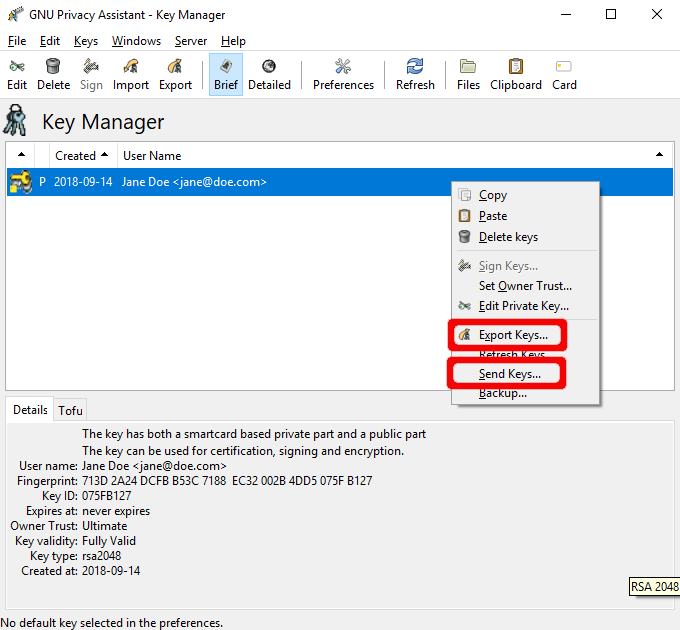
Adja meg nevét és e-mail címét. A „biztonsági mentés” opciót engedélyezve kell tartania, hogy biztonsági másolatot készíthessen a kriptográfiai kulcsokról. Opcionálisan megadhatja a kriptográfiai kulcsok lejárati dátumát.
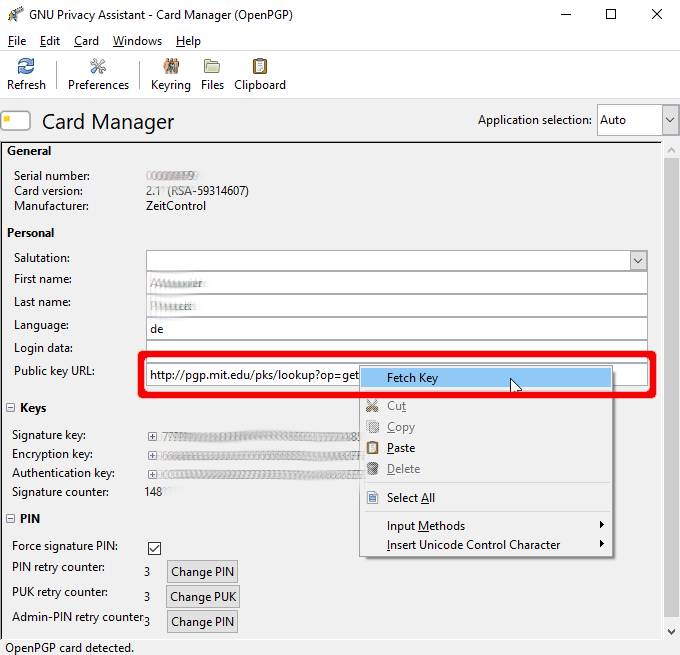
Várjon, amíg a kulcsok sikeresen generálódnak.
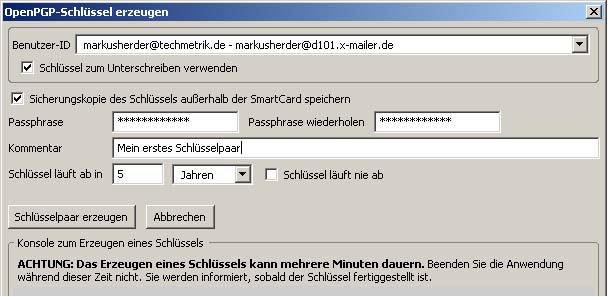
Adjon meg egy erős jelszót a biztonsági kulcsokhoz. Erősen javasoljuk, hogy a biztonsági másolatot külön tárolóeszközön (pl. CD-ROM-on) és biztonságos helyen tárolja.

Gratulálunk, a Nitrokey már készen áll a használatra. Kérjük, olvassa el a alkalmazások részt a használatáról szóló további információkért.